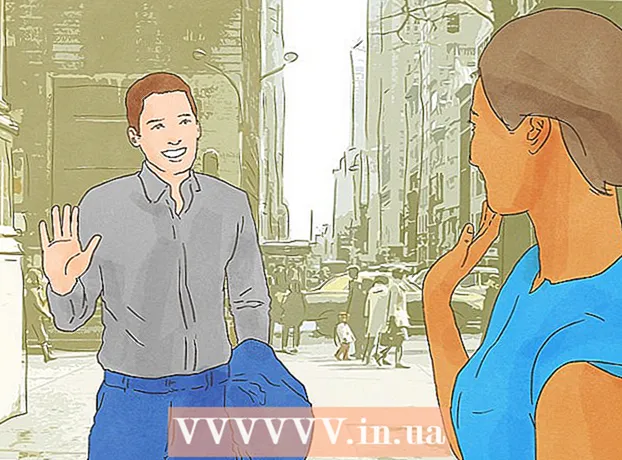May -Akda:
Judy Howell
Petsa Ng Paglikha:
3 Hulyo 2021
I -Update Ang Petsa:
1 Hulyo 2024

Nilalaman
Naghanap ka na ba ng mga sintomas ng pagbubuntis ngunit hindi mo nais na takutin ang iyong kasintahan? Nasuri mo na ba ang pahina ng Facebook ng iyong dating ngunit hindi mo nais na ang iyong asawa ay sumabog sa galit? Maganda ang lahat: wikiHow may pag-aayos para sa mga paghahanap sa Google na napapahiya mo. Kailangan mong limasin ang pareho ng iyong pangkalahatang kasaysayan sa pag-browse at ang iyong buong kasaysayan ng Google kung nais mong tiyakin na hindi ka mahuli. At ipapaliwanag sa iyo ng artikulong ito sa ilang simpleng mga hakbang. Magsimula sa Hakbang 1!
Upang humakbang
 Buksan ang iyong browser. Buksan ang iyong ginustong browser.
Buksan ang iyong browser. Buksan ang iyong ginustong browser.  Pumunta sa menu kung saan maaari mong i-clear ang kasaysayan. Mukha itong naiiba para sa bawat browser at may iba't ibang pangalan, ngunit ang kakanyahan ay pareho.
Pumunta sa menu kung saan maaari mong i-clear ang kasaysayan. Mukha itong naiiba para sa bawat browser at may iba't ibang pangalan, ngunit ang kakanyahan ay pareho. - Sa chrome, mag-click sa 3 pahalang na mga linya sa kanan ng address bar, pagkatapos ay mag-click sa Mga Setting, pagkatapos ng Kasaysayan, at pagkatapos I-clear ang data sa pag-browse.
- Para sa pinakabagong bersyon ng Firefox, i-click ang 3 mga pahalang na linya (sa parehong taas ng address bar), pagkatapos ay i-click ang Kasaysayan at pagkatapos ay i-click ang I-clear ang Kamakailang Kasaysayan.
- Para sa Internet Explorer, mag-click sa "Control Panel" at pagkatapos ay sa Mga Pagpipilian sa Internet. Makakakita ka pagkatapos ng isang seksyon para sa Kasaysayan ng Pag-browse sa tab na Pangkalahatan, sa ibaba kung saan dapat mong i-click ang Tanggalin.
 Tanggalin ang kasaysayan ng paghahanap mula sa iyong browser. Pumunta sa menu upang i-clear ang iyong kasaysayan ng paghahanap mula sa data, cookies at cache. Karaniwan nang nangangahulugan ito na kailangan mong alisin ang anumang mga marka ng pag-check at tiyakin na ang kahon ng "kasaysayan ng paghahanap" ay nasuri. Kailangan mo lang sundin ang mga senyas, tulad ng dati kapag kailangan mong i-set up ang mga bagay sa iyong computer.
Tanggalin ang kasaysayan ng paghahanap mula sa iyong browser. Pumunta sa menu upang i-clear ang iyong kasaysayan ng paghahanap mula sa data, cookies at cache. Karaniwan nang nangangahulugan ito na kailangan mong alisin ang anumang mga marka ng pag-check at tiyakin na ang kahon ng "kasaysayan ng paghahanap" ay nasuri. Kailangan mo lang sundin ang mga senyas, tulad ng dati kapag kailangan mong i-set up ang mga bagay sa iyong computer.  Mag-log in sa Google. Ngayon ay kailangan mong simulang i-clear ang iyong kasaysayan ng paghahanap sa Google. Magsimula sa pamamagitan ng pag-log in sa iyong account.
Mag-log in sa Google. Ngayon ay kailangan mong simulang i-clear ang iyong kasaysayan ng paghahanap sa Google. Magsimula sa pamamagitan ng pag-log in sa iyong account.  Mag-navigate sa pahina ng Kasaysayan. Pumunta sa iyong pahina ng kasaysayan sa Google mula sa link na ito.
Mag-navigate sa pahina ng Kasaysayan. Pumunta sa iyong pahina ng kasaysayan sa Google mula sa link na ito.  I-clear ang iyong kasaysayan ng paghahanap. Maaari mong i-clear ang mga indibidwal na paghahanap sa pamamagitan ng pagpili at pag-clear ng mga item mula sa listahan, o maaari mong tanggalin ang buong kasaysayan ng paghahanap nang sabay-sabay. Upang matanggal ang buong kasaysayan nang sabay-sabay, i-click ang icon na Mga Setting, pagkatapos ang Mga Setting. Basahin ang teksto at hanapin ang asul na linya na nagsasabing "Tanggalin lahat", at sundin ang mga direksyon.
I-clear ang iyong kasaysayan ng paghahanap. Maaari mong i-clear ang mga indibidwal na paghahanap sa pamamagitan ng pagpili at pag-clear ng mga item mula sa listahan, o maaari mong tanggalin ang buong kasaysayan ng paghahanap nang sabay-sabay. Upang matanggal ang buong kasaysayan nang sabay-sabay, i-click ang icon na Mga Setting, pagkatapos ang Mga Setting. Basahin ang teksto at hanapin ang asul na linya na nagsasabing "Tanggalin lahat", at sundin ang mga direksyon.  Ayusin ang iyong pamamaraan kung nasa isang mobile device ka. Sa pangkalahatan, kung nais mong tanggalin ang iyong buong kasaysayan ng paghahanap, dapat mong gamitin ang pahina ng kasaysayan ng Google. Gayunpaman, kung nais mong tanggalin ang isang indibidwal na kamakailang item, maaari mong buksan ang function ng paghahanap, pindutin ang search bar at pagkatapos ay hawakan o i-swipe ang item na nais mong tanggalin (depende sa uri ng aparato).
Ayusin ang iyong pamamaraan kung nasa isang mobile device ka. Sa pangkalahatan, kung nais mong tanggalin ang iyong buong kasaysayan ng paghahanap, dapat mong gamitin ang pahina ng kasaysayan ng Google. Gayunpaman, kung nais mong tanggalin ang isang indibidwal na kamakailang item, maaari mong buksan ang function ng paghahanap, pindutin ang search bar at pagkatapos ay hawakan o i-swipe ang item na nais mong tanggalin (depende sa uri ng aparato).
Mga Tip
- Maaari mong tanggalin ang iyong buong kasaysayan sa pamamagitan ng pag-check sa opsyong "Buong kasaysayan", at pagkatapos ay pag-click sa "I-clear ang data ng pag-browse".
- Kung hindi mo nais na i-save ng Chrome ang iyong kasaysayan sa pag-browse, maaari kang lumipat sa mode na incognito.
Mga babala
- Permanente nitong tatanggalin ang buong kasaysayan.
Mga kailangan
- Google account
- Pag-access sa Internet
- Computer